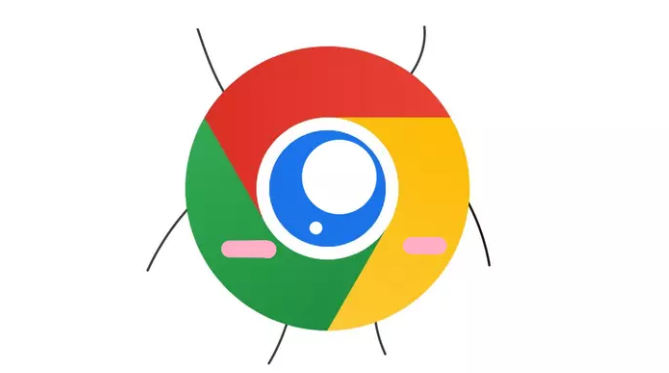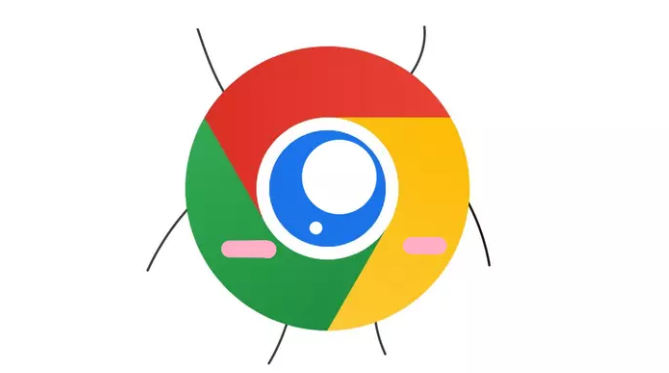
以下是针对Google浏览器下载目录读取失败的系统权限处理方法:
一、检查下载目录权限
1. 定位下载目录:打开Google浏览器,点击右上角三点图标,选择“设置”,在“高级”中找到“下载位置”字段,查看当前设置的下载路径。若未修改过,默认路径通常为:
- Windows:`C:\Users\[用户名]\Downloads`
- Mac:`/Users/[用户名]/Downloads`
- Linux:`/home/[用户名]/Downloads`
2. 检查文件夹权限:
- Windows:右键点击下载文件夹,选择“属性”→“安全”选项卡,确保当前用户(如“Administrators”或你的用户名)拥有“读取”“写入”“修改”权限。若权限缺失,点击“编辑”→“允许”对应权限,保存后重启浏览器。
- Mac/Linux:在终端输入 `ls -ld /path/to/Downloads`(将 `/path/to` 替换为实际路径),检查权限。若权限不足,使用命令 `chmod 755 /path/to/Downloads`(Windows需通过右键属性调整)。
二、修改下载目录位置
1. 更换本地文件夹:在Google浏览器的“下载位置”设置中,将默认下载路径改为另一个已确认有读写权限的文件夹(如桌面或新建文件夹)。
2. 避免特殊字符或长路径:若下载路径包含中文、空格或过深层次(如`C:\User\Folder1\Folder2\Downloads`),可能引发权限问题。建议将下载路径简化为无空格、无中文的路径(如`C:\Downloads`)。
三、以管理员身份运行浏览器
1. Windows系统:
- 右键点击Google浏览器快捷方式,选择“属性”→“兼容性”选项卡,勾选“以管理员身份运行此程序”,保存后重启浏览器。
- 注意:长期以管理员身份运行可能存在安全风险,仅建议临时测试使用。
2. Mac/Linux:
- 在终端中使用命令 `sudo open /Applications/Google\ Chrome.app`(Mac)或 `sudo google-chrome`(Linux),输入密码后启动浏览器,尝试下载。
四、清理残留文件和重置权限
1. 删除残留文件:若下载目录中存在损坏的临时文件(如`.crdownload`),可能导致权限冲突。手动删除下载文件夹内所有文件,然后重新尝试下载。
2. 重置文件夹权限:
- Windows:在命令提示符(管理员)中输入 `icacls "C:\Users\[用户名]\Downloads" /reset /t /c /grant [用户名]:F`,覆盖继承的权限。
- Mac/Linux:使用命令 `chown [用户名]:staff /path/to/Downloads`(需替换路径),修复所有权。
五、检查系统安全软件
1. 关闭杀毒软件或防火墙:部分安全软件可能误拦截浏览器对下载目录的访问。临时禁用杀毒软件(如360、电脑管家等),或在防火墙设置中添加Google浏览器为信任程序,然后重新尝试下载。
2. 移除浏览器扩展:某些扩展(如下载管理器)可能篡改下载逻辑。进入浏览器的“更多工具”→“扩展程序”,禁用非必要扩展后重启浏览器。